Lösa problem, Felsökningstips, Lösa program- och maskinvaruinkompatibilitet – Dell Precision 370 User Manual
Page 269
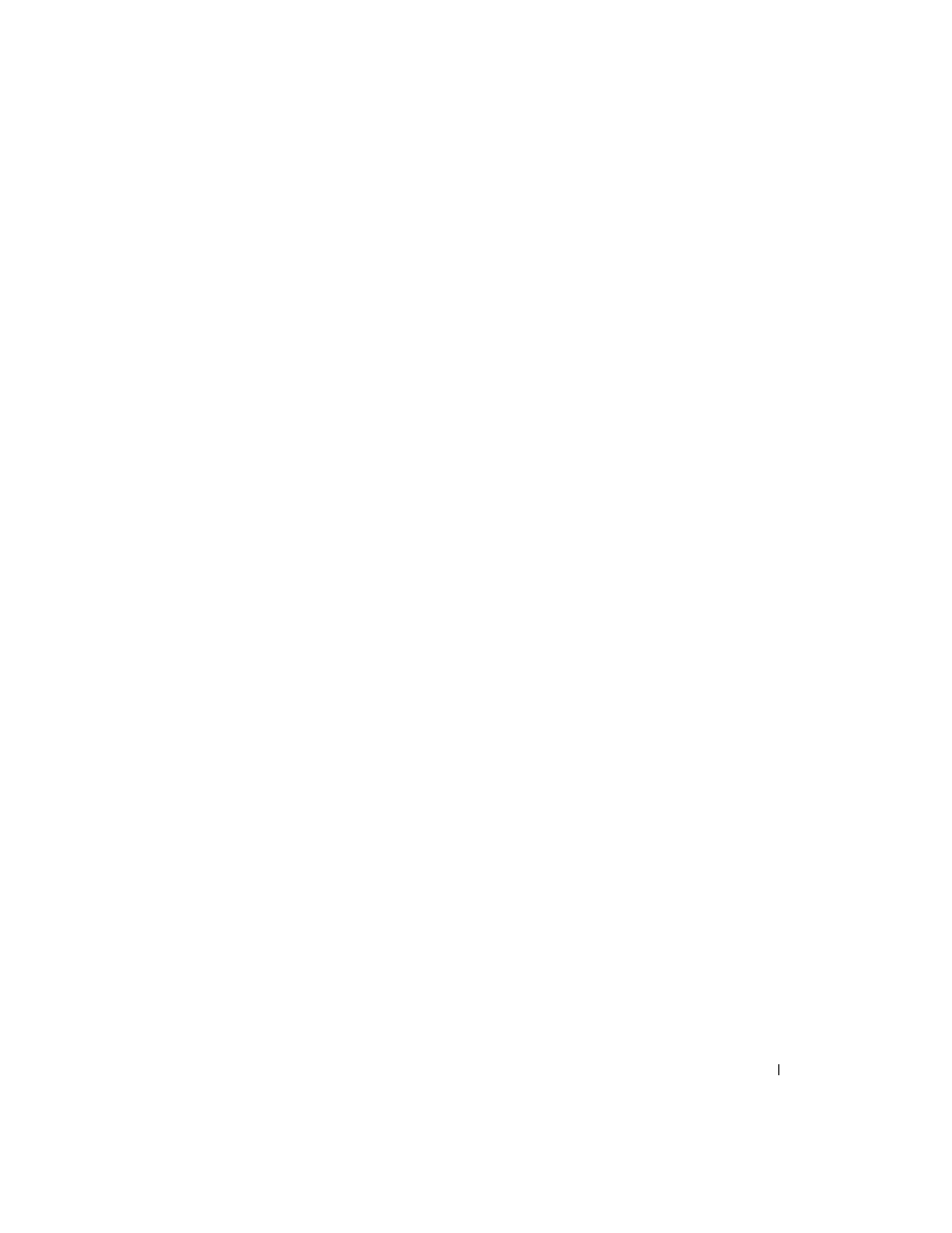
Lathund
25
Lösa problem
Felsökningstips
Följ nedanstående tips när du felsöker datorn:
•
Om du lade till eller tog bort en komponent innan problemet uppstod bör du gå igenom
installationsprocedurerna och se till att komponenten installerades korrekt.
•
Om en extern enhet inte fungerar bör du se till att enheten är ordentligt ansluten.
•
Om ett felmeddelande visas på skärmen skriver du ned det exakta meddelandet.
Meddelandet kan hjälpa teknisk supportpersonal att diagnostisera och åtgärda problemet.
•
Om ett felmeddelande uppstår i ett program kan du läsa i dokumentationen till programmet.
•
Om den rekommenderade åtgärden i felsökningsavsnittet är att läsa ett avsnitt
i
användarhandboken, går du till support.dell.com (eventuellt på en annan dator)
för att få tillgång till
användarhandboken.
Lösa program- och maskinvaruinkompatibilitet
Om en enhet antingen inte kan identifieras när systeminställningsprogrammet
körs i operativsystemet, eller identifieras men konfigureras felaktigt, kan du använda
Felsökaren för maskinvara för att åtgärda problem med inkompatibilitet. I operativsystemet
Microsoft
®
Windows
®
2000 kan du även använda Enhetshanteraren för att åtgärda problem
med inkompatibilitet.
Windows XP
Så här åtgärdar du problem med inkompatibilitet med Felsökaren för maskinvara:
1
Klicka på Start och sedan på Hjälp och support.
2
Skriv
felsökare för maskinvara
i fältet Sök och starta sökningen genom att klicka
på pilen.
3
Klicka på Felsökaren för maskinvara i listan Sökresultat.
4
I listan Felsökaren för maskinvara klickar du på I need to resolve a hardware conflict on my
computer (Jag behöver lösa en maskinvarukonflikt på datorn) och klickar sedan på Nästa.
